برخی مواقع ممکن است شما به عکس های با کیفیت خیلی بالا نیاز نداشته باشید اما گاهی اوقات هم لازمه نسخه اصلی عکس را با کیفیت بالا داشته باشید.
مثلاً ممکن است بخواهید عکسی با کیفیت برای دوستتان ارسال نمایید در چنین شرایطی نیاز دارید که عکسهایتان را به صورت فایل بفرستید، ارسال عکس به صورت فایل باعث میشود تا بتوانید بدون اینکه از کیفیت عکس کم شود آن را برای مخاطبین خود ارسال کنید.
همانطور که میدانید گوشیهای آیفون دارای رابط کاربری سختتری نسبت به اندروید هستند بنابراین اگر شما هم جز افرادی هستید که گوشی آیفون دارید و میخواهید عکسهایتان را به صورت فایل در واتساپ و تلگرام ارسال کنید پیشنهاد میکنم تا انتهای این مقاله با ما همراه باشید.
حواست باشه موقع خرید گوشی کلاه سرت نره!
قبل از خرید گوشی به طور رایگان از رجیستری و سرقتی نبودن گوشی مطمئن شو.
لینک دانلود برنامه همیاب24
ارسال عکس به صورت فایل در واتساپ آیفون
ابتدا وارد گالریتان شوید و عکسی که قصد دارید آن را به صورت فایل بفرستید را انتخاب کنید. گزینه شِیر را بزنید و سپس از منو باز شده گزینه Save to File را انتخاب کنید.
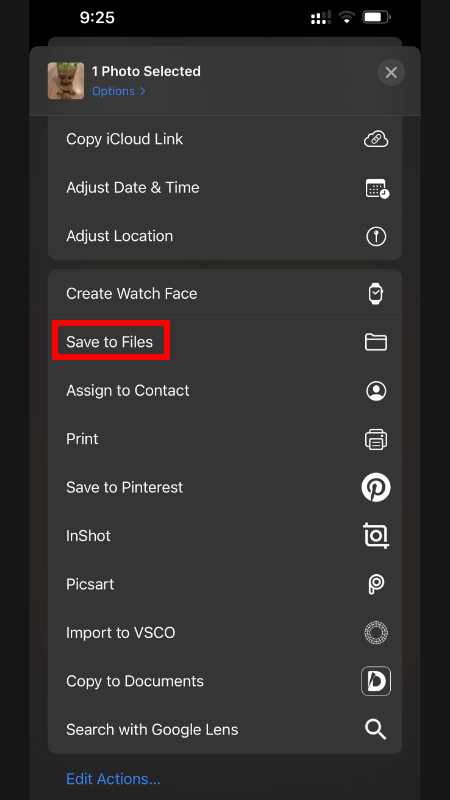
در صفحهای که باز میشود روی پوشه مورد نظر که میخواهید عکس در آن ذخیره شود را انتخاب کنید و روی گزینه Save بزنید.
اکنون برای انتقال عکس به صورت فایل در واتساپ فقط کافیست که وارد برنامه واتساپتان شوید و روی گزینه + در پایین صفحه سمت چپ بزنید و گزینه Doument را انتخاب کنید.
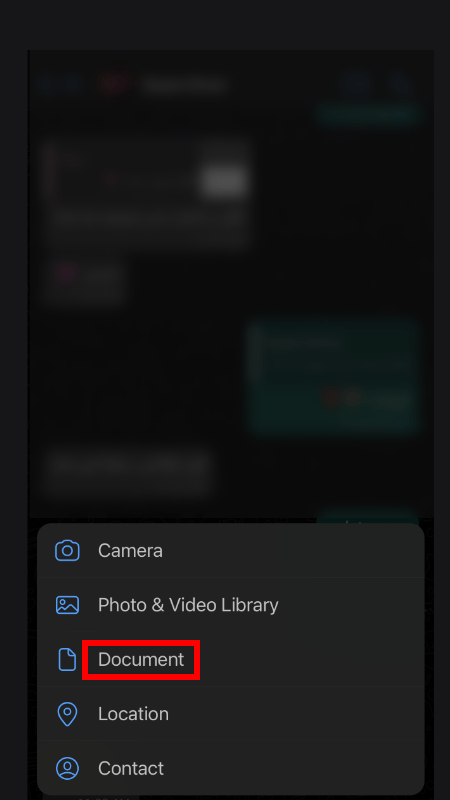
گزینه Browse را بزنید سپس وارد پوشهای شوید که عکس را در آن ذخیره کردید.
عکس مورد نظر را انتخاب کنید و گزینه Send را بزنید.
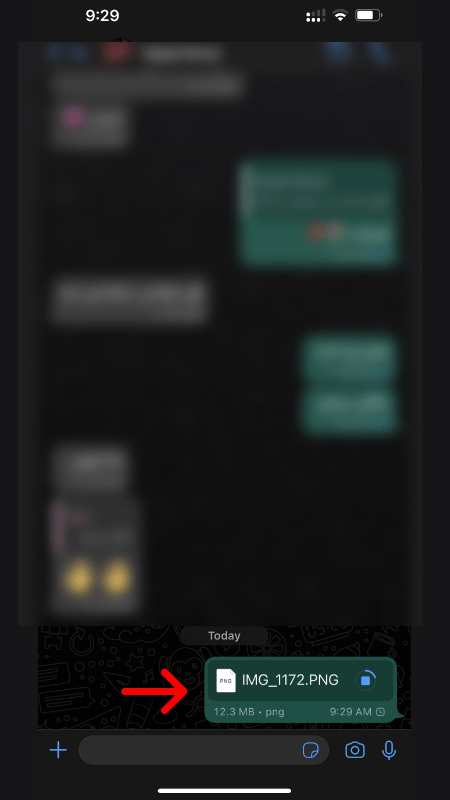
اکنون شما توانستید که عکس موردنظرتان را به صورت فایل در واتساپ به اشتراک بگذارید.
نکته: شما میتوانید فیلم را هم به صورت فایل در واتساپ به همین صورت به اشتراک بگذارید.
ارسال عکس به صورت فایل در تلگرام آیفون
برای ارسال عکس با استفاده از تلگرام در گوشی آیفون فقط کافیست وارد تلگرام و پی وی فردی شوید که قصد به اشتراک گذاشتن عکس را با آن دارید. سپس روی گزینه سنجاق بزنید.
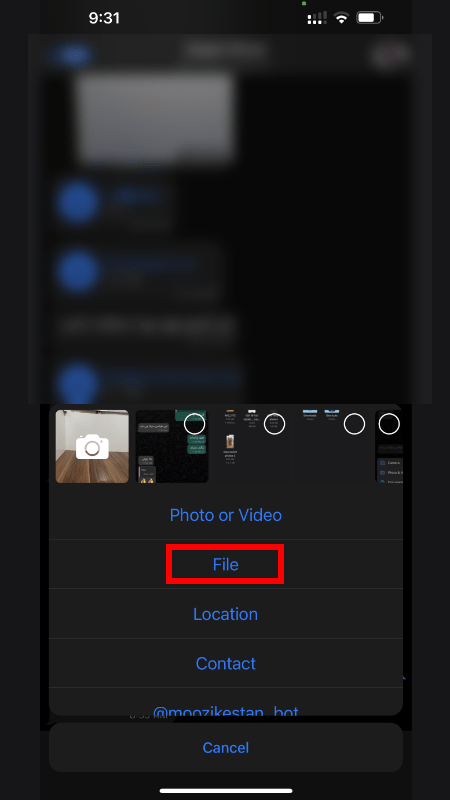
گزینه File را انتخاب کنید و از صفحه باز شده گزینه Photo or Video را بزنید.
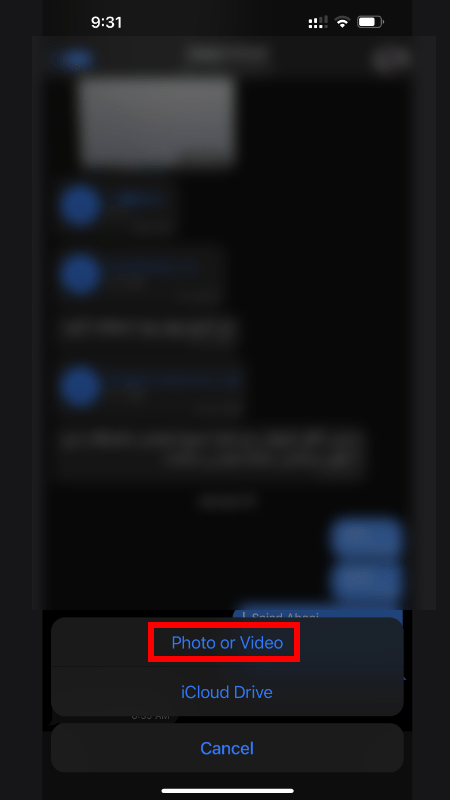
با این گزینه شما میتوانید عکس یا فیلم مورد نظرتان را در تلگرام به صورت فایل ارسال کنید.
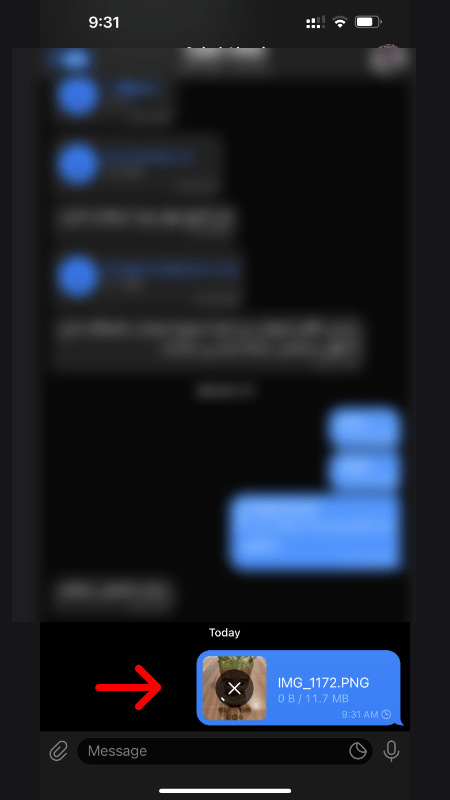
در پایان
در این مقاله فرستادن عکس ، آهنگ ، فیلم و.. به صورت فایل در واتس اپ و تلگرام را به شما آموزش دادیم. آیا روش دیگری برای فرستادن عکس بدون کیفیت میشناسید که به آن اشاره نکرده باشیم؟ نظرات و پیشنهادات خود را در بخش دیدگاه با ما در میان بگذارید.
اگر شما علاقهمند به کسب اطلاعات بیشتر در مورد این موضوع هستید، میتوانید سایر مقالات مرتبط با آیفون را در وبلاگ همیاب24 مطالعه کرده و از آنها استفاده کنید. به علاوه میتوانید با استعلام همزمان طرح رجیستری و سرقتی درسامانه همیاب24، با خیال راحت گوشی بخرید و به طور رایگان از آن استعلام بگیرید.



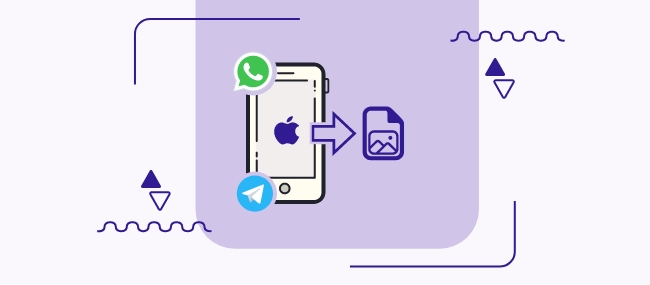









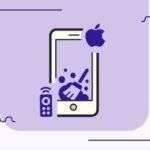

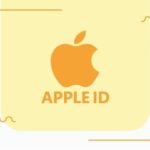
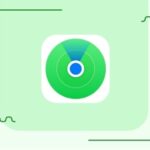
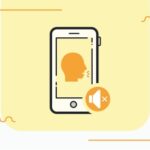

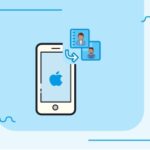


سپاس از راهنمایی با روش آسان و کاربردی تان .
با سلام دوست عزیز خوشجالیم که رضایت شما را بدست آوردیم.
خیلی کمکم کرد ممنونم🥰
خیلی ممنون از راهنمایی تون عالی بود
کاربردی و عالی بود
خوشحالیم که توانستیم رضایت شما را جلب کنیم